发布时间:2024-05-29 10:30编辑:91下载站阅读:2次我要评论(0)
edge浏览器是我们使用十分频繁的一款浏览器,在我们的电脑上一般都是有安装和使用的,我们可以通过该浏览器进行各种网站的设置和编辑操作,其中有部分小伙伴在使用该浏览器的时候,发现该浏览器打开之后的首页是360导航页面,这让小伙伴十分的疑惑,这可能是由于该浏览器首页被360导航篡改了,我们可以通过修改首页网址进行解决,或者是将360安全卫士的主页防护进行更改一下即可,下方是关于如何使用edge浏览器被360导航篡改的具体解决方法,如果你需要的情况下可以看看方法教程,希望对大家有所帮助。
1.首先,我们需要进入到edge浏览器中,当前的首页是被篡改之后的360导航页面。
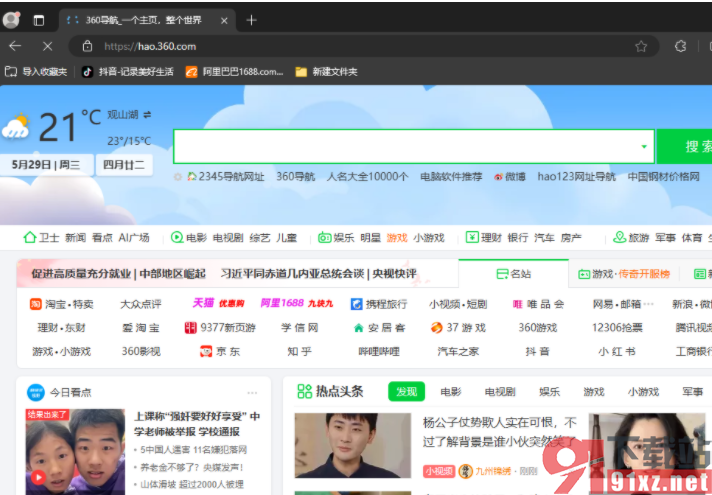
2.那么我们直接在页面的右上角的位置将【…】图标点击打开,在下拉选项中将【设置】选项进行点击一下进入。
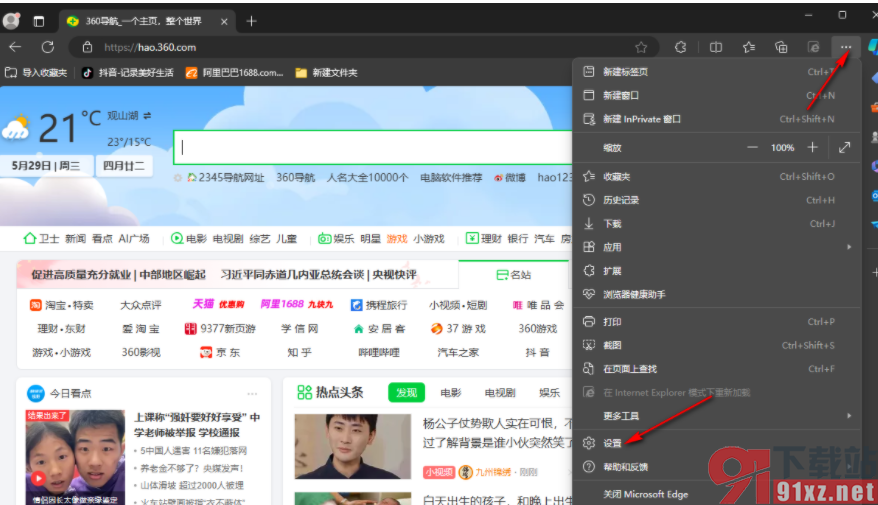
3.这时候,在页面的左侧位置将【开始、主页和新建标签页】选项点击一下,然后在页面的右侧我们直接点击勾选【打开新标签页】即可。
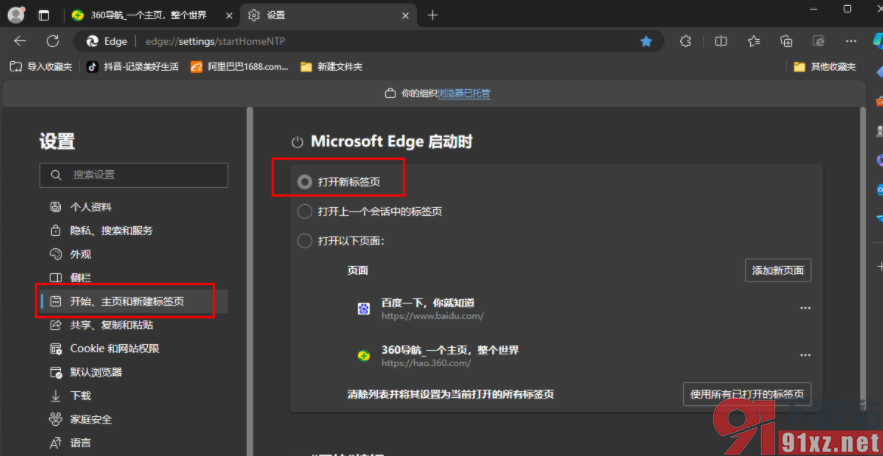
4.如果以上方法依然无法进行解决,那么我们将自己电脑上的360安全卫士点击打开,选择【功能大全】。
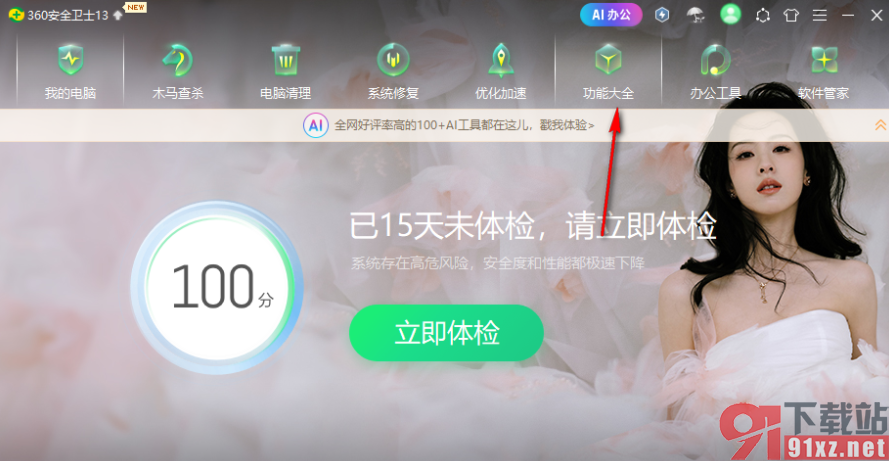
5.在页面上将【主页防护】点击打开,然后在弹出的窗口中,我们将【锁定浏览器主页】设置成【自定义】或是【空白页】,之后点击锁定按钮即可即将。
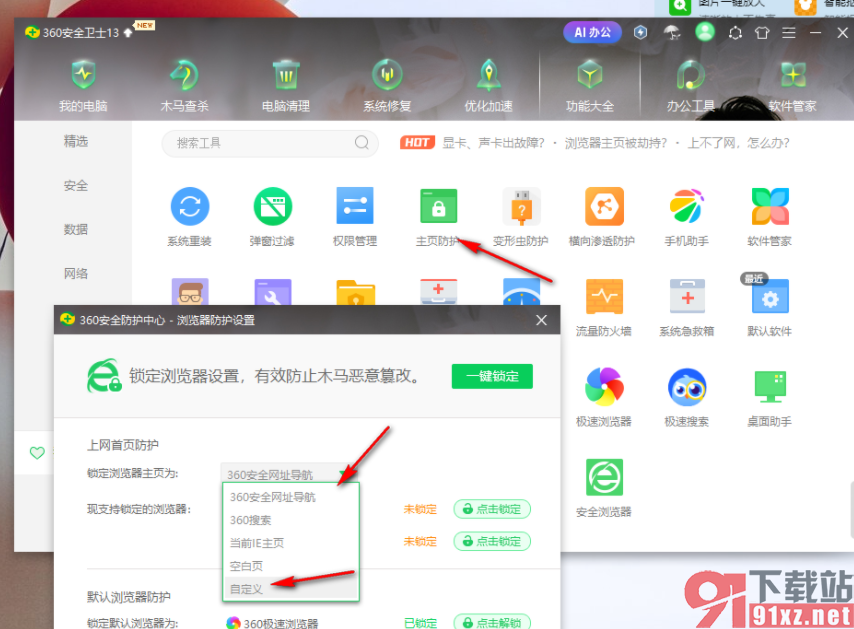
以上就是关于如何使用edge浏览器被360导航篡改的具体解决方法,很多时候,我们的浏览器在操作的过程中,首页容易被一些网页篡改,那么我们可以通过上述的教程将其恢复即可,可以使用360安全卫士或者是火绒安全软件进行主页设置,感兴趣的话可以操作试试。